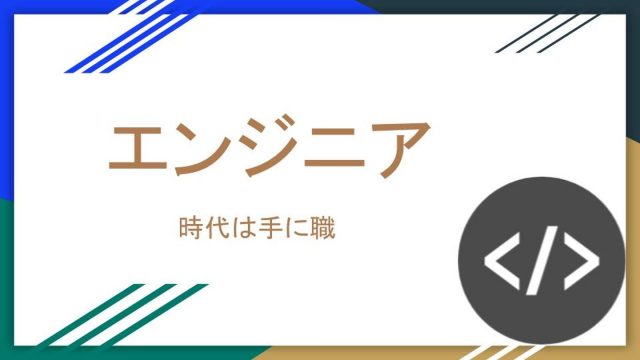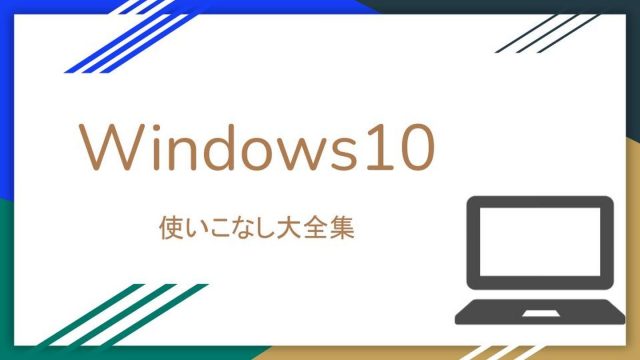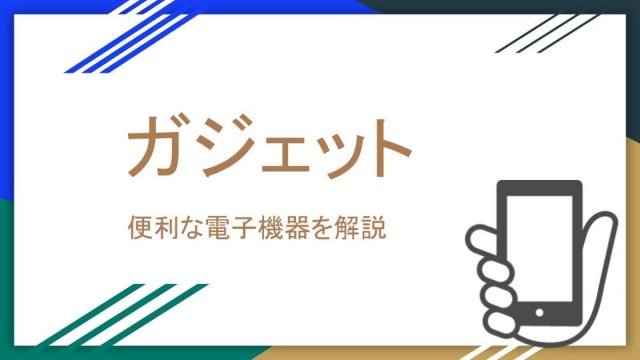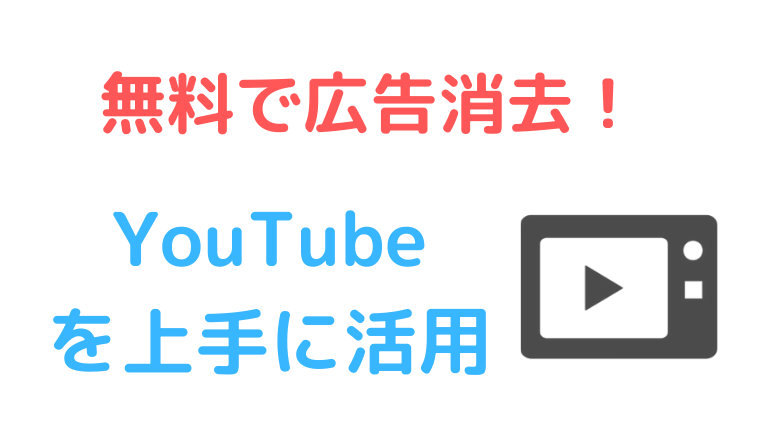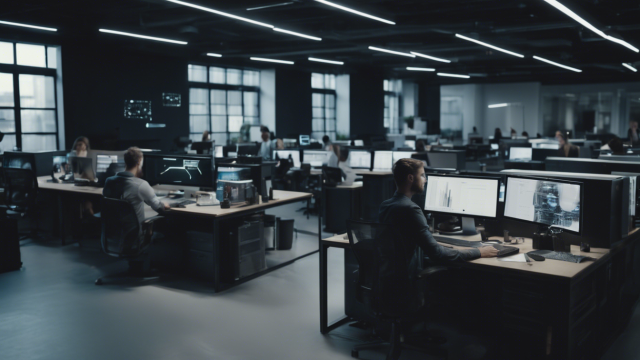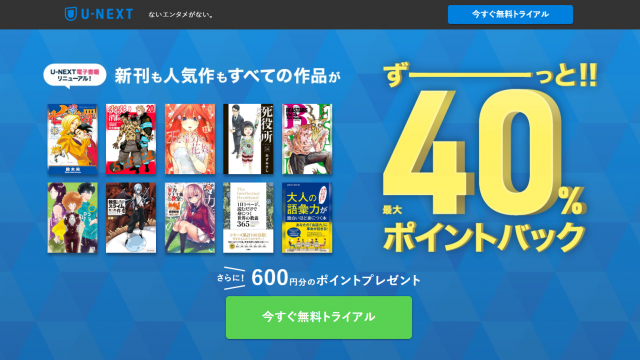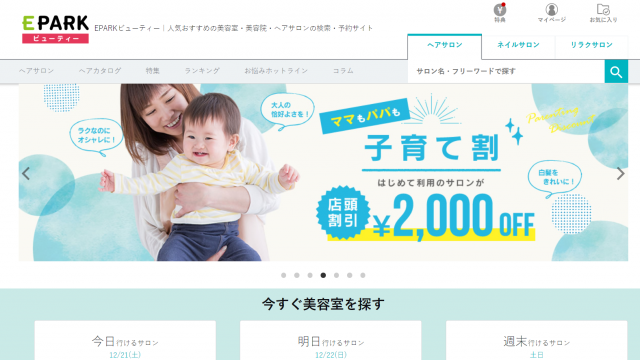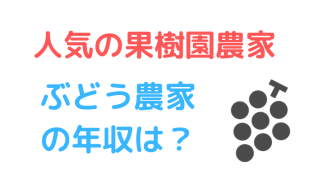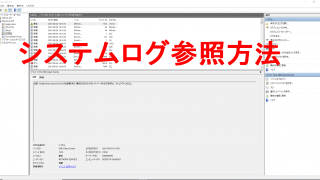YouTubeを見るときに、動画の最初や途中、最後に広告が流れる時がありますよね。その広告が自分の興味のある広告なら見ることもありますが、早く動画を見たい時は広告が面倒に感じるときもあります。
最近では15秒のスキップできない広告もYouTubeでは流れるときもあります。
そんな広告を消す方法を今回は記事にしました。
コンテンツ
パソコンでYouTubeの広告を非表示にする方法
パソコンでYouTubeの広告を非表示にする方法を紹介します。
[有料]YouTube Premiumとは
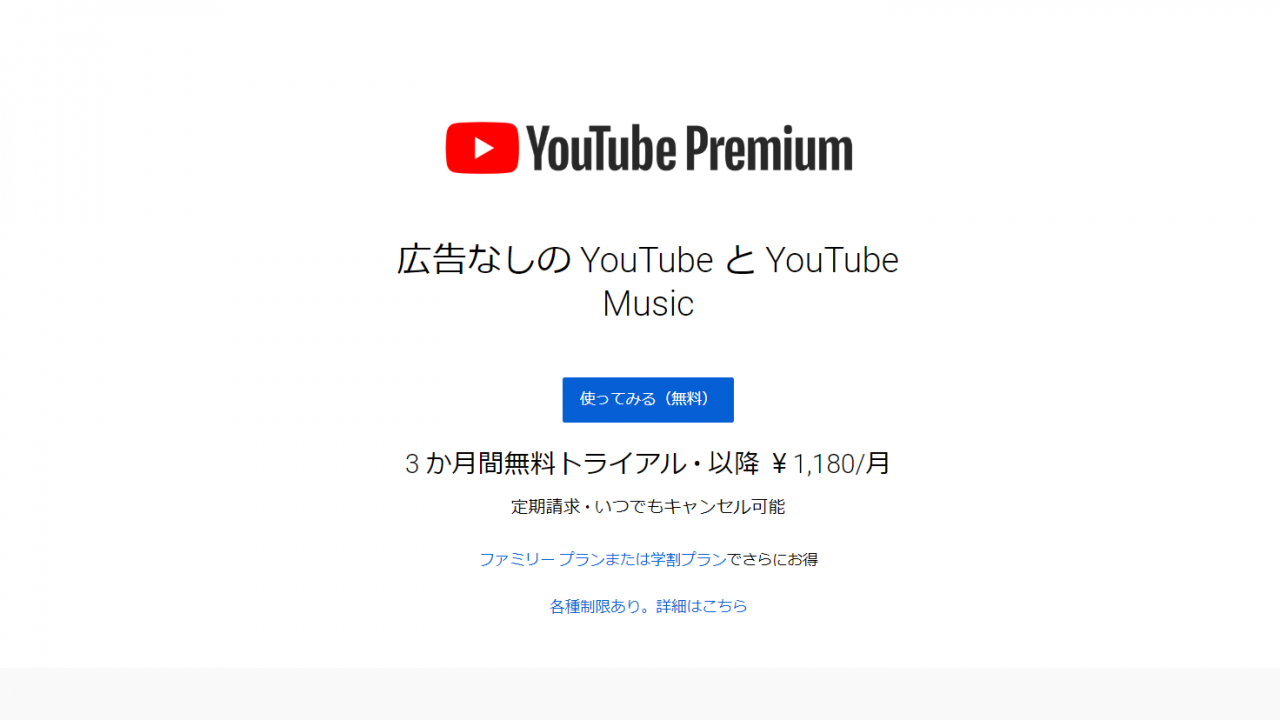
YouTube Premiumをは月額1180円で使用できます。このYouTube Premiumの利点は広告なしで動画の再生をすることが可能になることに加え、YouTubeを開いていない時でも動画を再生できるバックグラウンド再生、飛行機の中や通勤中でも再生できる動画の一時保存機能、更にYouTubeMusicPremiumで音楽を聴くこともできます。
こちらの機能を全て使用することができるのならば、月額1180円は安いものです。さらに3か月間無料でトライアルを実施しているので、割に合わない場合はすぐにキャンセルすることもできます。
https://www.youtube.com/premium
[無料]AdBlockとは
パソコンでYouTubeを使用する場合には、拡張機能であるAdBlockを追加して使用する必要があります。
Google Chromeを使用した場合の拡張機能ですので、Google Chrome以外で使用することはできません。
AdBlockを追加する方法
まずはAdBlockを追加する方法を紹介していきます。
上のボタンをクリックすると下記の画像のリンクに移動します。
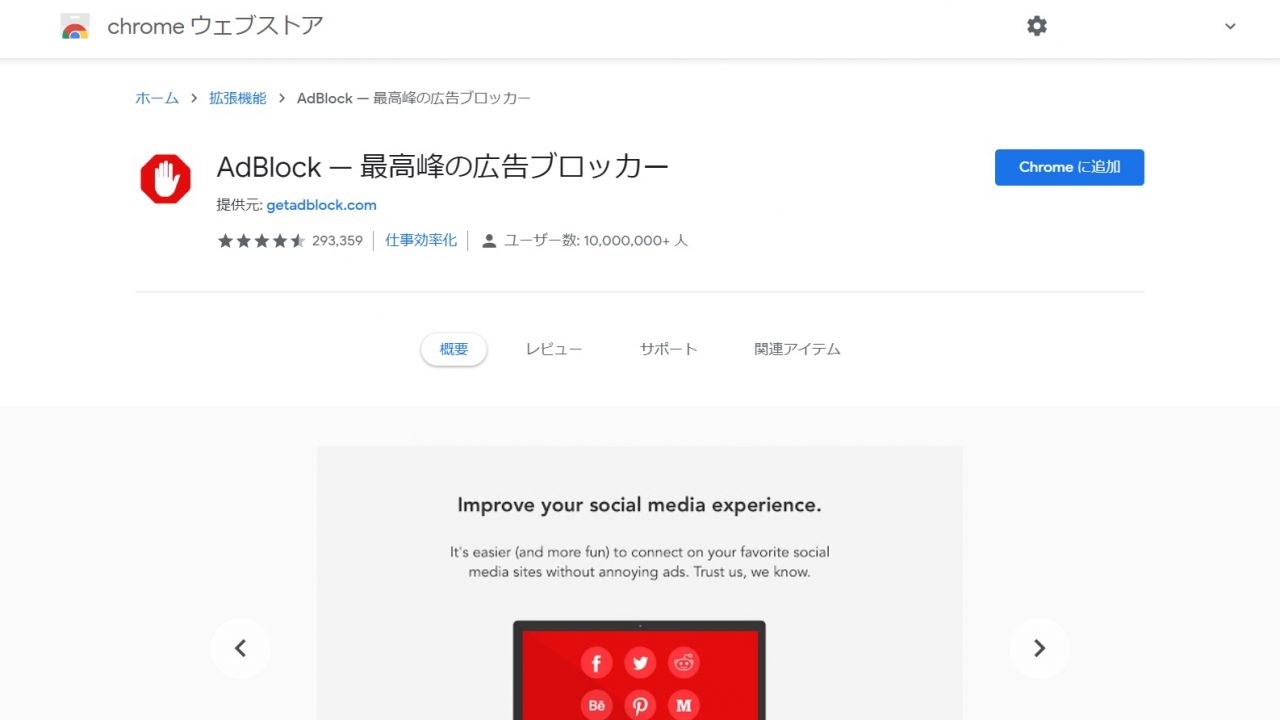
こちらの画像の右上の「Chromeに追加」をクリックしましょう。
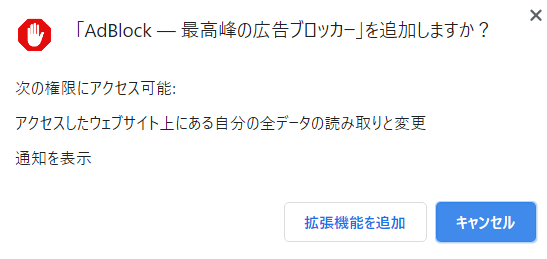
すると画面中央上にこちらの表示が出てきます。こちらも「拡張機能を追加」をクリックしましょう。
これでAdBlokの追加が完了です。
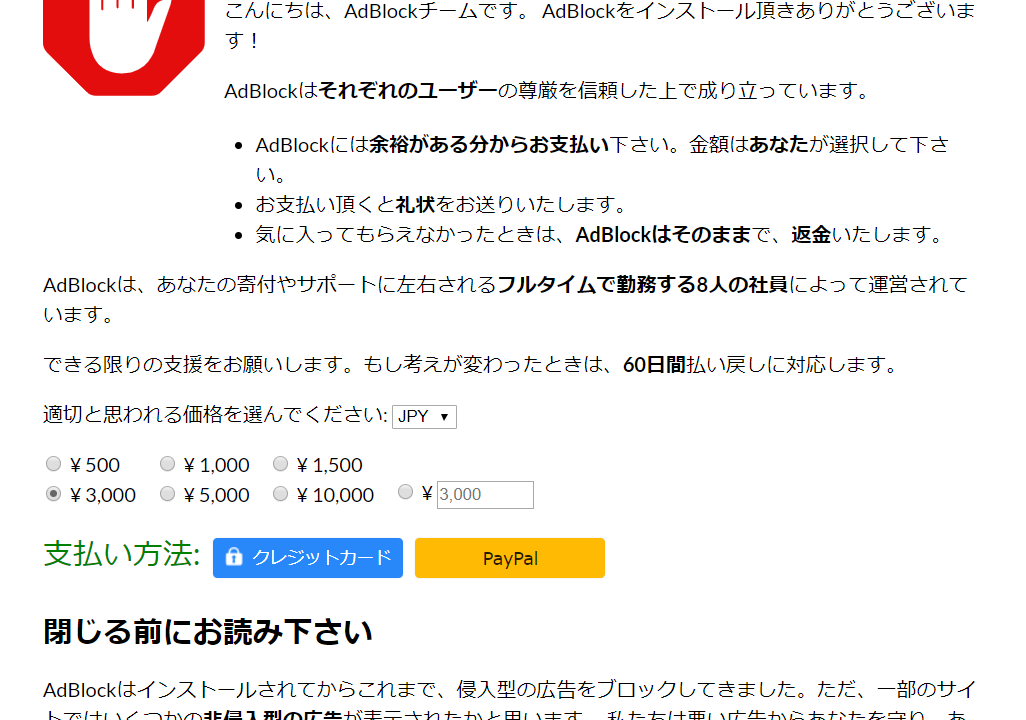
こちらの金額は有料という意味ではなくて、寄付金という形になります。なので、こちらのページは消しても問題ないです。
スマホでYouTubeの広告を非表示にする方法
スマホでYouTubeの広告を非表示にする方法を解説していきます。
[有料]YouTube Premium
スマホでもYouTube Premiumの登録が可能です。こちらもパソコン同様に広告なしで動画の再生をすることが可能になることに加え、YouTubeを開いていない時でも動画を再生できるバックグラウンド再生、飛行機の中や通勤中でも再生できる動画の一時保存機能、更にYouTubeMusicPremiumで音楽を聴くこともできます。
[無料]AdGuard
AdGuurdはsafariで掲載されている広告をブロックすることができます。iPhoneユーザーの方はサファリを使用する機会が多いと思います。
そのsafariを利用して調べ物をするときに広告が表示されないということです。
そのsafariを通して、YouTubeを見れば広告は表示されないということです。
アプリで見る場合はYouTubeの広告を消せないので注意しましょう。
AdGuardを追加する方法
スマホのappでAdGuardをインストールしてみましょう。

appでこのように表示されます。入手をクリックしましょう。
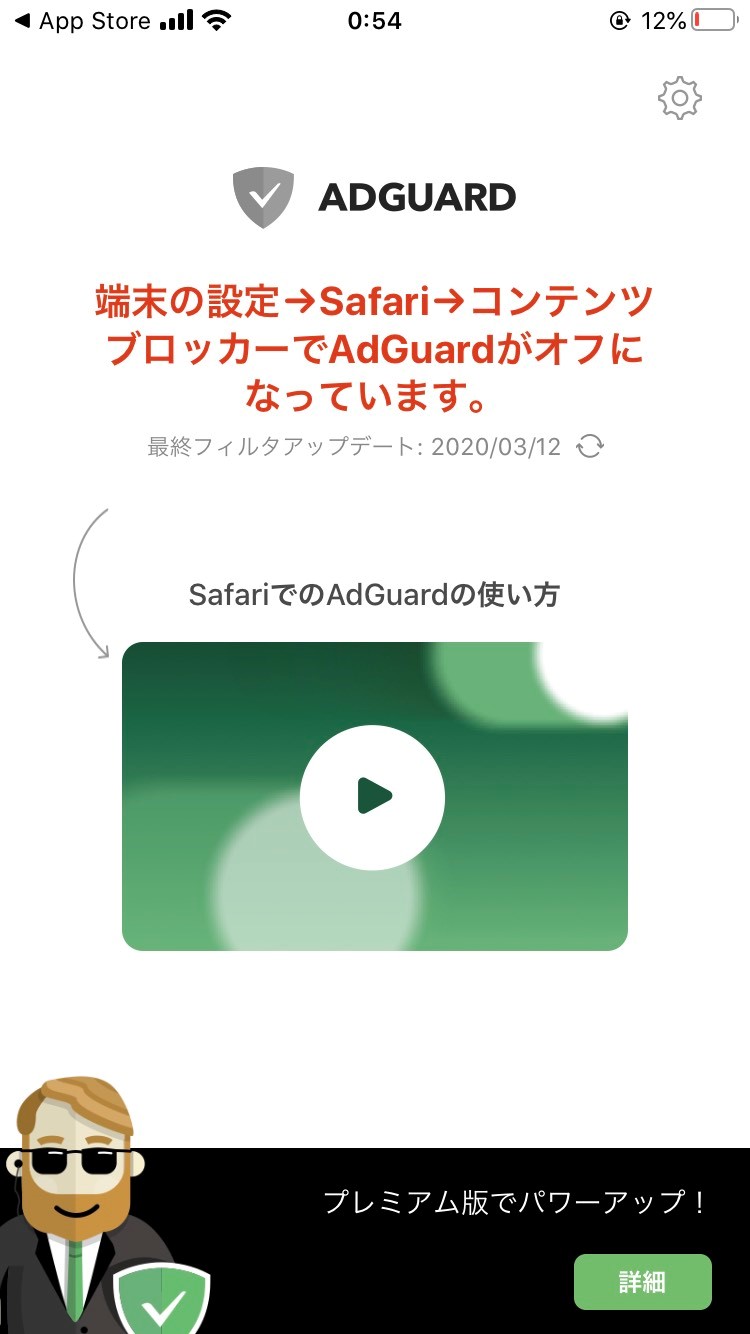
すると、上記の画像が表示されます。これではまだ完成していません。
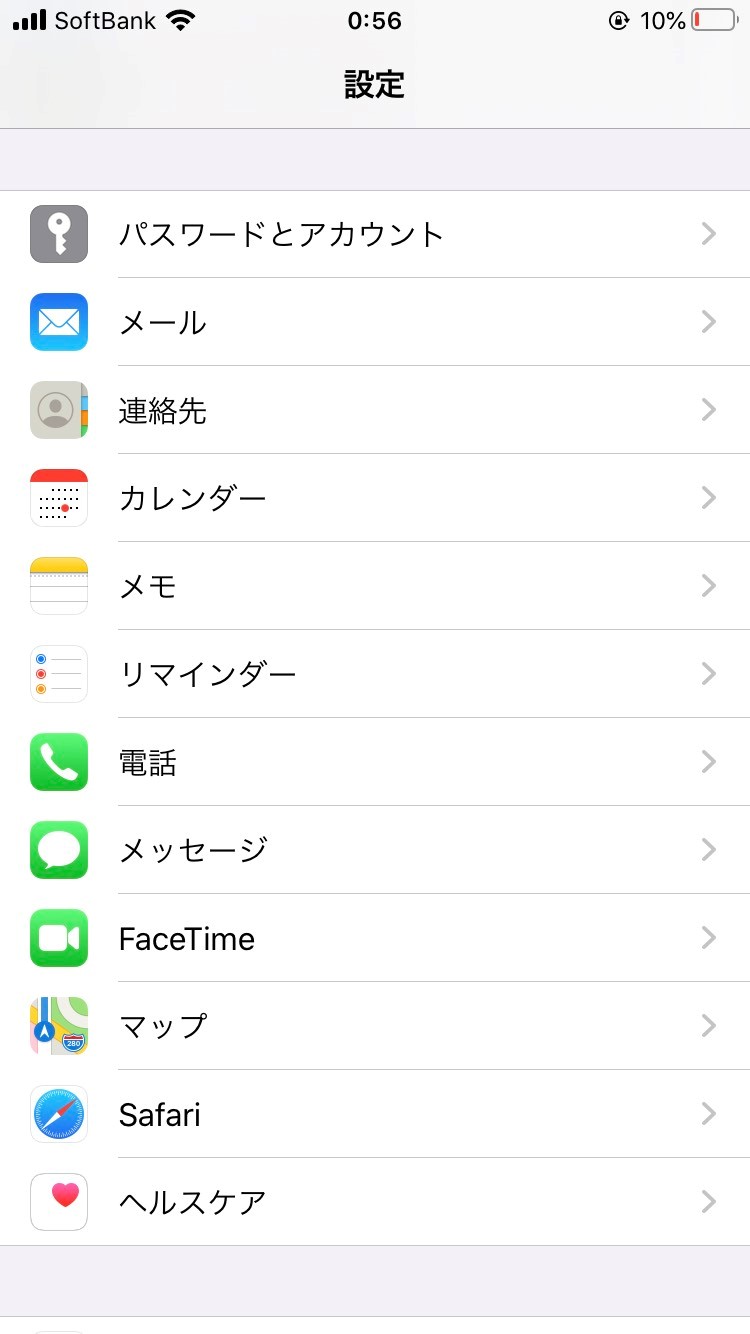
設定を開き、「safari」をクリックしましょう。
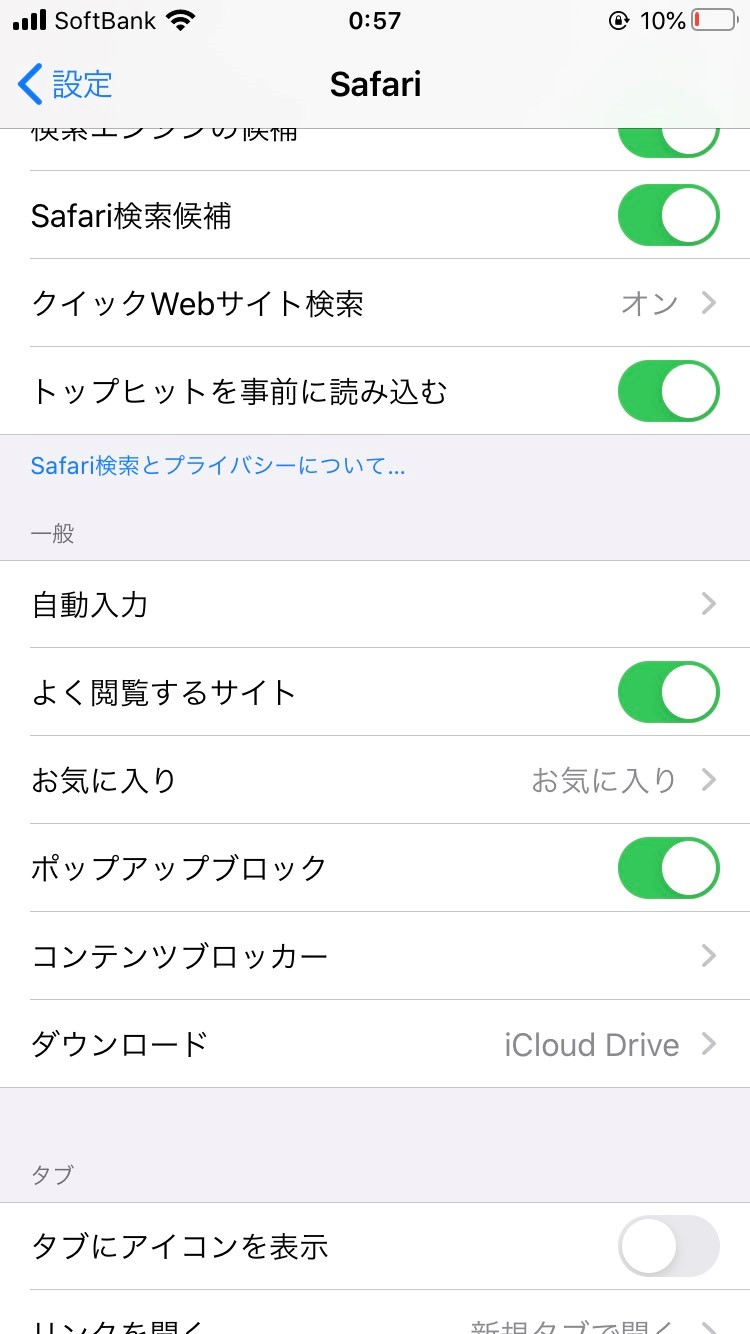
こちらの「コンテンツブロッカー」をクリックしましょう。
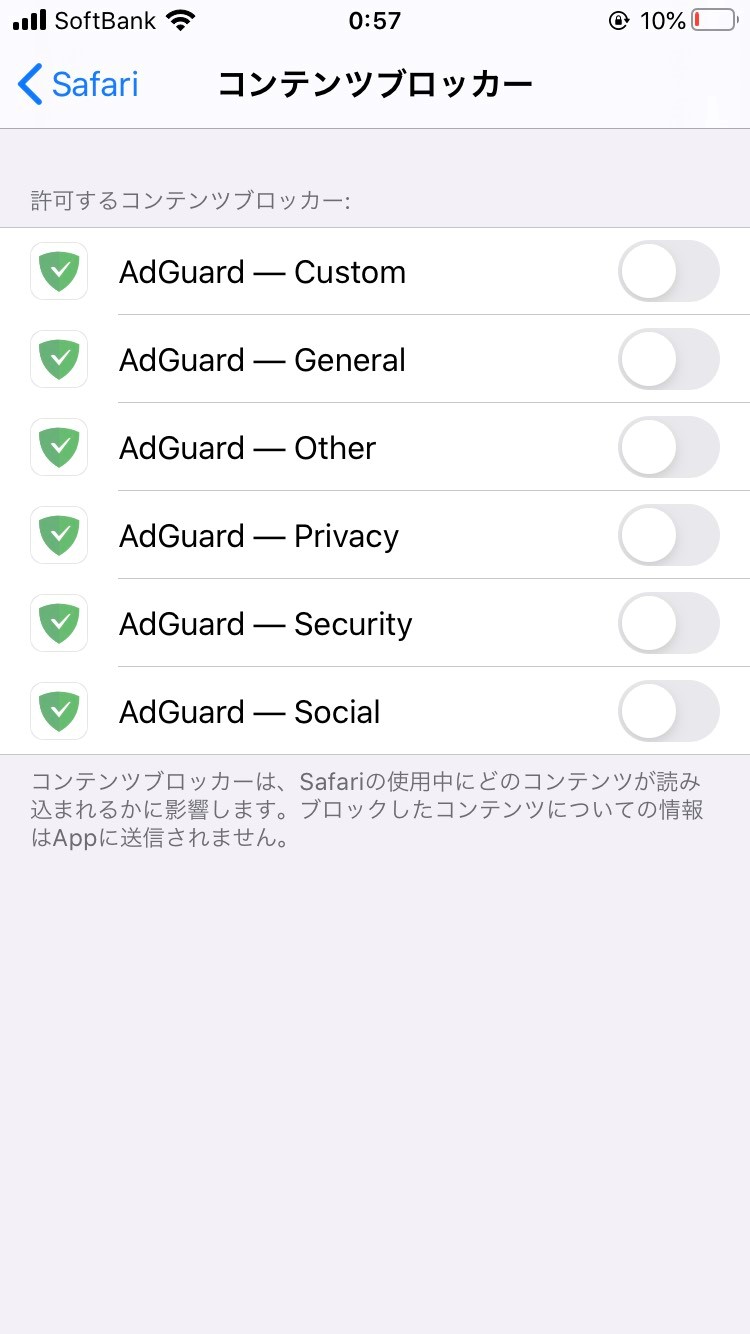
このようにすべての機能がオフになっています。こちらを全てオンに変えましょう。
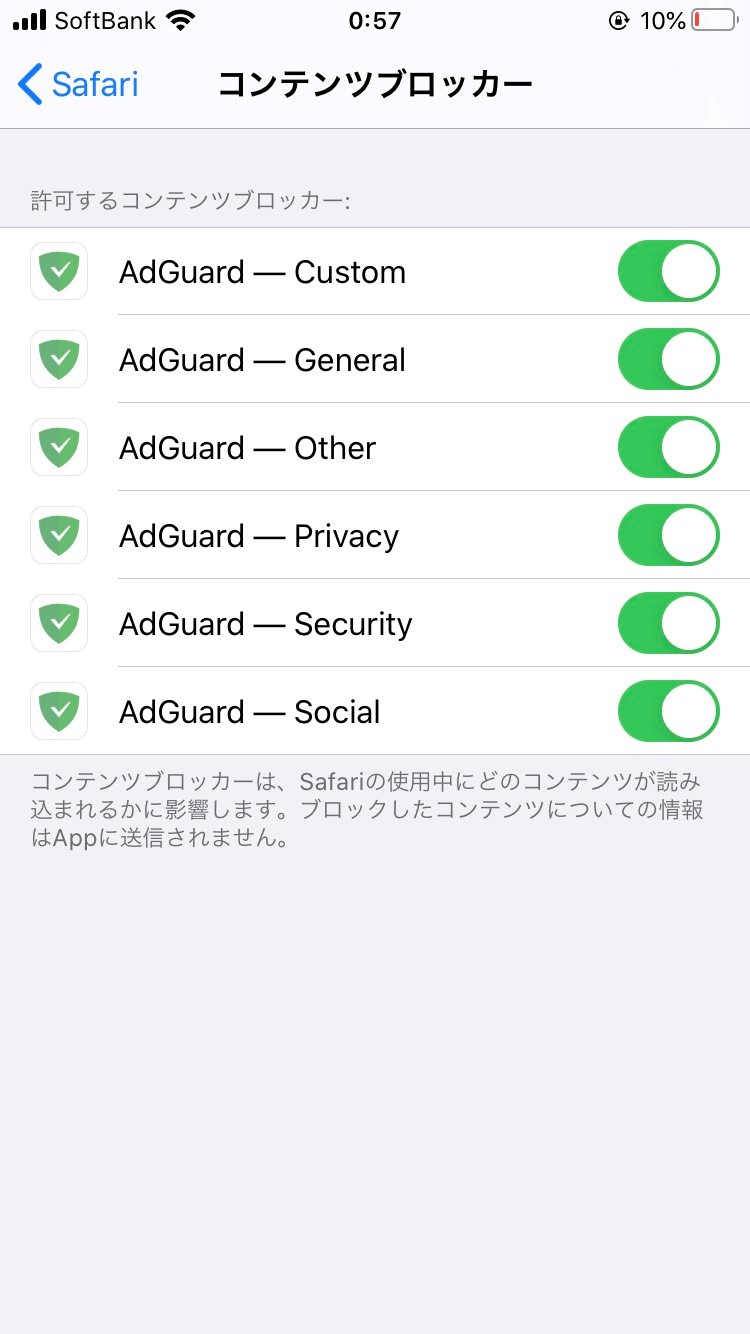
これであなたのiPhoneのsafariでは広告は表示されないでしょう。
YouTubeもsafariから見ると、広告は表示されないです。
みんなが広告を非表示にするとどうなる?
あなたはなぜGoogleやYoutube、Twitterなどが無料で使用できているかご存じですか?
それはGoogleやYoutubeなどのサービスを通して、企業が商品を売っていてその手数料で経営が成り立っているからです。
みんなが一斉に広告を非表示にすると、今まで無料で使用してきたGoogleやYouTubeといった便利なサービスが有料化する可能性もあります。
更に、Googleなどはあなたにマッチした関連商品などを紹介してくれる便利な広告を掲載してくれるので、広告を非表示にしておくと巡り合えない商品もあり、機会損失を被る場合もあります。
なので、安易に広告を非表示にすることはオススメしません。
Youtubeで広告を表示しない方法まとめ
YouTubeの広告を表示しない方法を今回は解説しました。
最後まで読んでいただきありがとうございました。